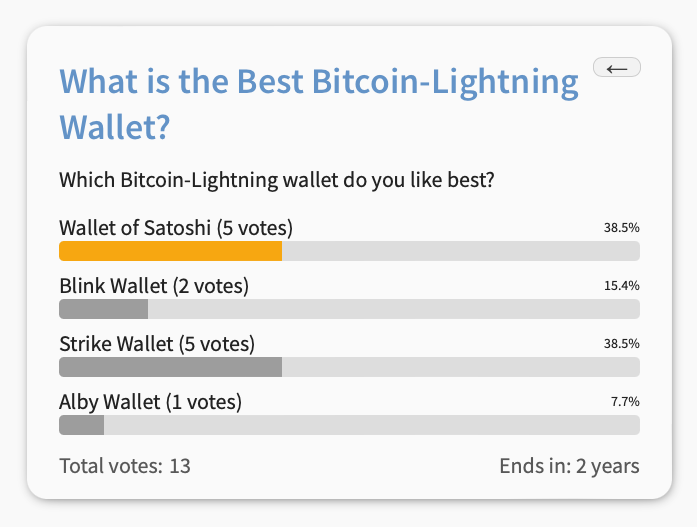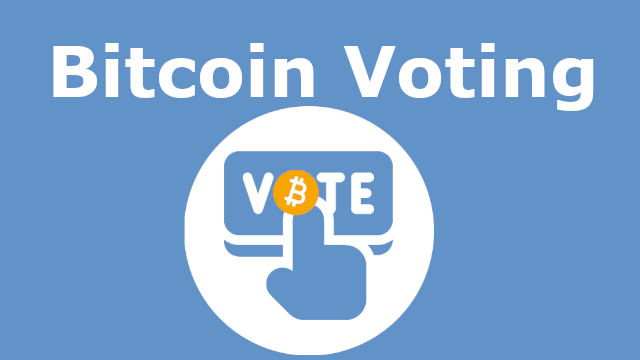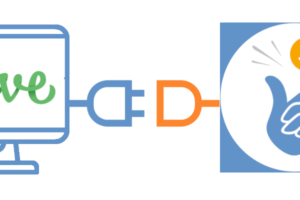Coinsnap Bitcoin Stemmen Installatiegids
Als je een WordPress website of blog hebt, is het nog nooit zo eenvoudig geweest om je bezoekers te pollen en ze te laten stemmen voor een klein bedrag in sats. Met deze plugin voorkom je BOT-stemmen en kun je in een handomdraai leuke of spannende polls opzetten over onderwerpen die voor je bezoekers belangrijk zijn.
Installeer gewoon de plugin, koppel hem aan je Coinsnap account en je klanten kunnen stemmen met een kleine Bitcoin bijdrage. Alle inkomende sats worden onmiddellijk doorgestuurd en bijgeschreven op je Lightning Wallet, naar keuze via onze Coinsnap of de betalingsgateway van je BTCPay-server.
- Coinsnap Bitcoin Stemming Productbeschrijving: https://coinsnap.io/coinsnap-bitcoin-voting-plugin/
- Coinsnap Bitcoin Stemming – Demo winkel: https://voting.coinsnap.org/
- WordPress: https://wordpress.org/plugins/coinsnap-bitcoin-voting/
- GitHub: https://github.com/Coinsnap/Bitcoin-Voting
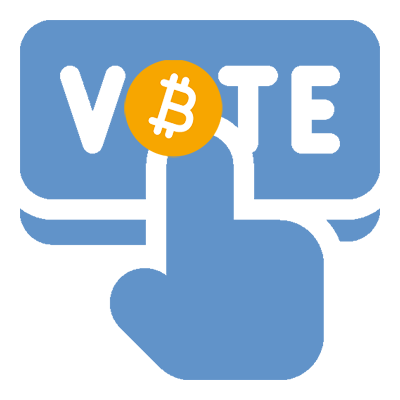
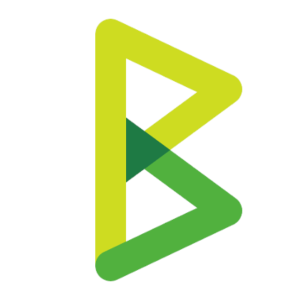
Werkt met Coinsnap of BTCPay Server
Coinsnap Bitcoin Stemming is zowel geschikt voor beginners als voor Bitcoin pro’s: je kunt kiezen of je onze Coinsnap betaalgateway wilt gebruiken zonder enige technische kennis, of dat je het wilt gebruiken met je eigen BTCPay Server. Kies gewoon de respectievelijke optie (zoals hieronder getoond) en vul de respectievelijke gegevens in. En je kunt binnen een paar minuten aan de slag, hoe dan ook!
Installeer de Coinsnap Bitcoin Stemmen plugin
vanuit de WordPress map
Met de Coinsnap Bitcoin Voting Plugin biedt Coinsnap de mogelijkheid om overal op je WordPress website eenvoudig Bitcoin polls aan te bieden.
Je kunt de plugin rechtstreeks downloaden van de WordPress Marketplace of installeren vanuit je WordPress installatie.
Log in op je WordPress account, roep de WordPress backend op en ga naar Plugins > Add New.
Voer in de zoekbalk“Coinsnap Bitcoin Donation” in.

Als je de Coinsnap Bitcoin Voting plugin te zien krijgt, klik je op Nu installeren en vervolgens op Activeren.
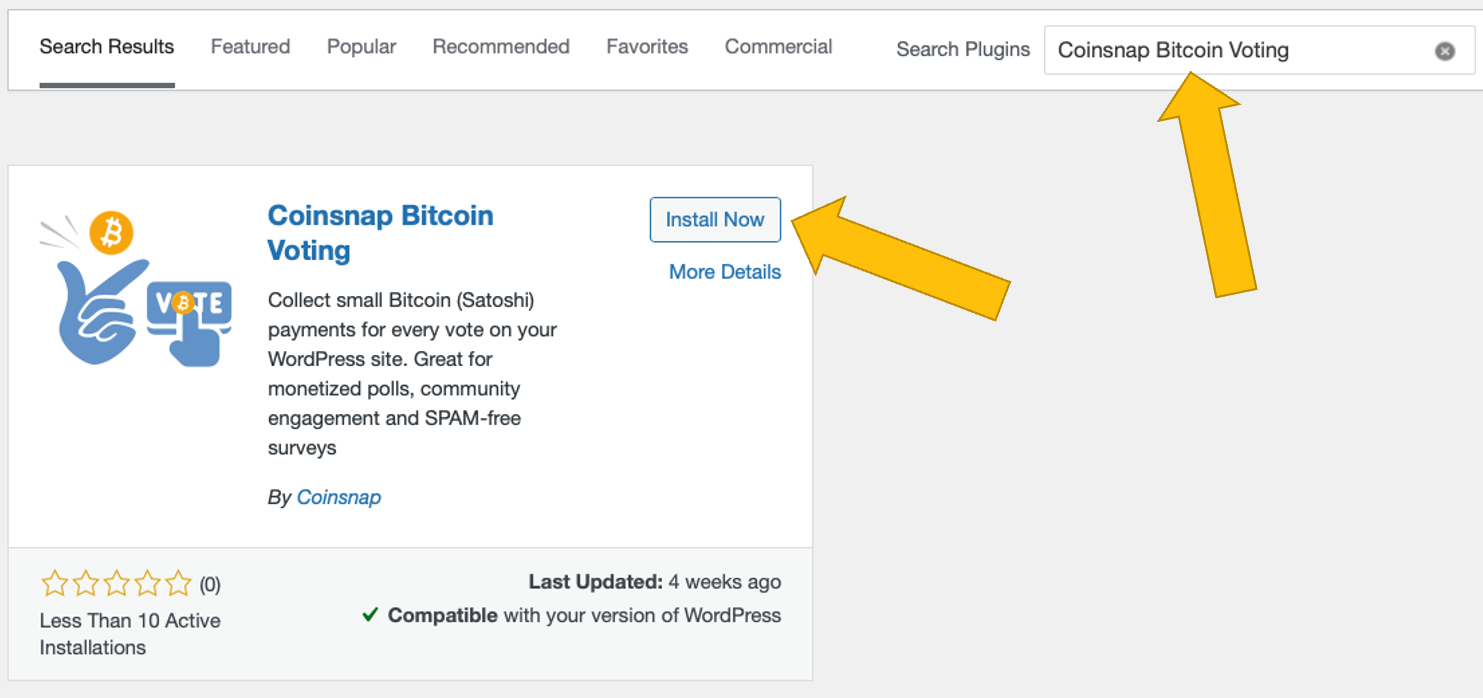
De Coinsnap Bitcoin Voting plugin is nu succesvol geïnstalleerd en staat vermeld als Bitcoin Voting in de zwarte, linker zijbalk in de WordPress backend:
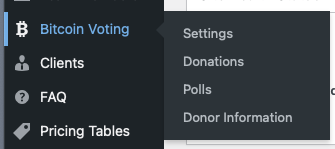
Verbind je Coinsnap account met de Coinsnap Bitcoin Stemmen plugin
Bitcoin Stemming Coinsnap Instellingen
Nadat je de Coinsnap Bitcoin Voting plugin hebt geïnstalleerd en geactiveerd, moet je de Coinsnap instellingen configureren. Ga naar Bitcoin Voting [1] -> Instellingen [2] in de zwarte zijbalk aan de linkerkant.
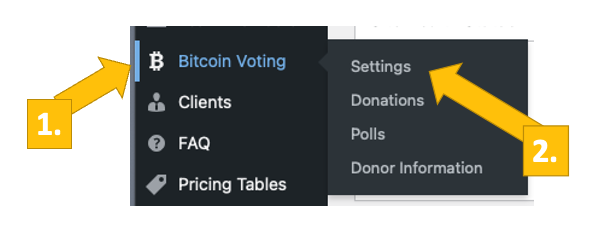
Kies nu je betaalgateway Coinsnap [1]. (Je kunt ook de BTCPay server kiezen als je die gebruikt, en dan de respectievelijke informatie invullen).
Dan moet je je Coinsnap Store ID en je Coinsnap API Key invoeren. [2] (Zie hieronder hoe je deze kunt ophalen uit je Coinsnap account).
Zodra je de Store ID en de API Key in hun velden hebt geplakt, klik je op controleren. Als je een groen bericht ziet met Verbinding succesvol, dan is je plugin klaar om Bitcoin-stemmen te accepteren en bij te schrijven op je Lightning portemonnee.
Vergeet niet om op Wijzigingen opslaan te klikken voordat je begint met het configureren van je Bitcoin-peilingen!
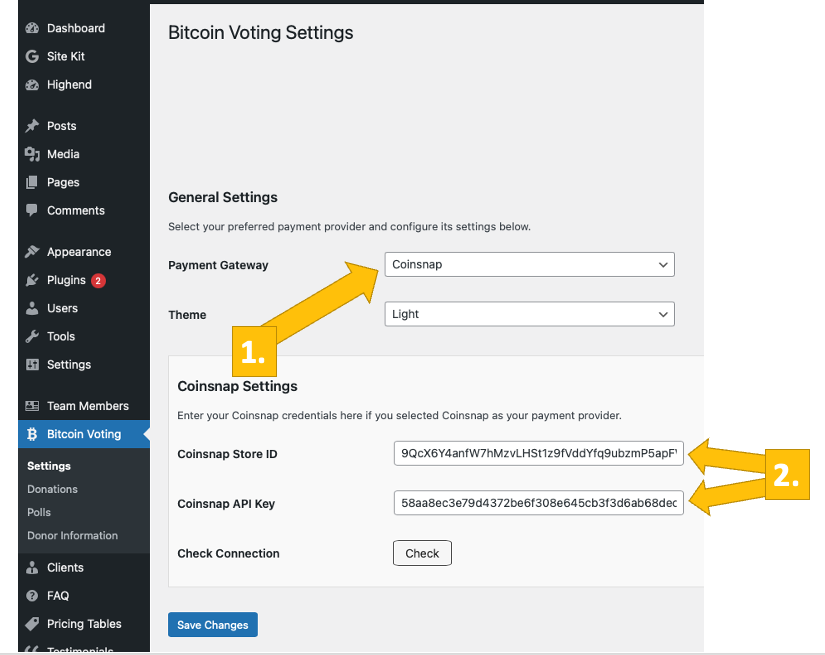
Ontvang je Coinsnap Store ID en API-sleutel
Ga in de Coinsnap backend naar het menu-item Instellingen en klik vervolgens op Store in het blauwe veld. Daar vind je de Coinsnap Store ID [1] en de Coinsnap API Key [2]. Kopieer deze achter elkaar naar de corresponderende velden in de plugin-instellingen (zie hierboven). Klik vervolgens op de knop Wijzigingen opslaan onderaan de pagina om de instellingen toe te passen en op te slaan [3].
Zodra je de Coinsnap-gegevens hebt ingevoerd en opgeslagen in de instellingen van Coinsnap Bitcoin Voting, ben je klaar om Bitcoin van de portemonnees van je kiezers direct in je portemonnee te verzamelen. Nu nog één laatste stap en je kunt je eerste Bitcoin-peilingen publiceren!

Verbind je BTCPay Server met de Coinsnap Bitcoin Stemmen plugin
Bitcoin Stemming BTCPay Serverinstellingen
Nadat je de Coinsnap Bitcoin Voting plugin hebt geïnstalleerd en geactiveerd, moet je de Coinsnap instellingen configureren. Ga naar Bitcoin Voting -> Instellingen [1] in de zwarte zijbalk aan de linkerkant.

Kies nu je betaalgateway BTCPay [1] en klik op opslaan.
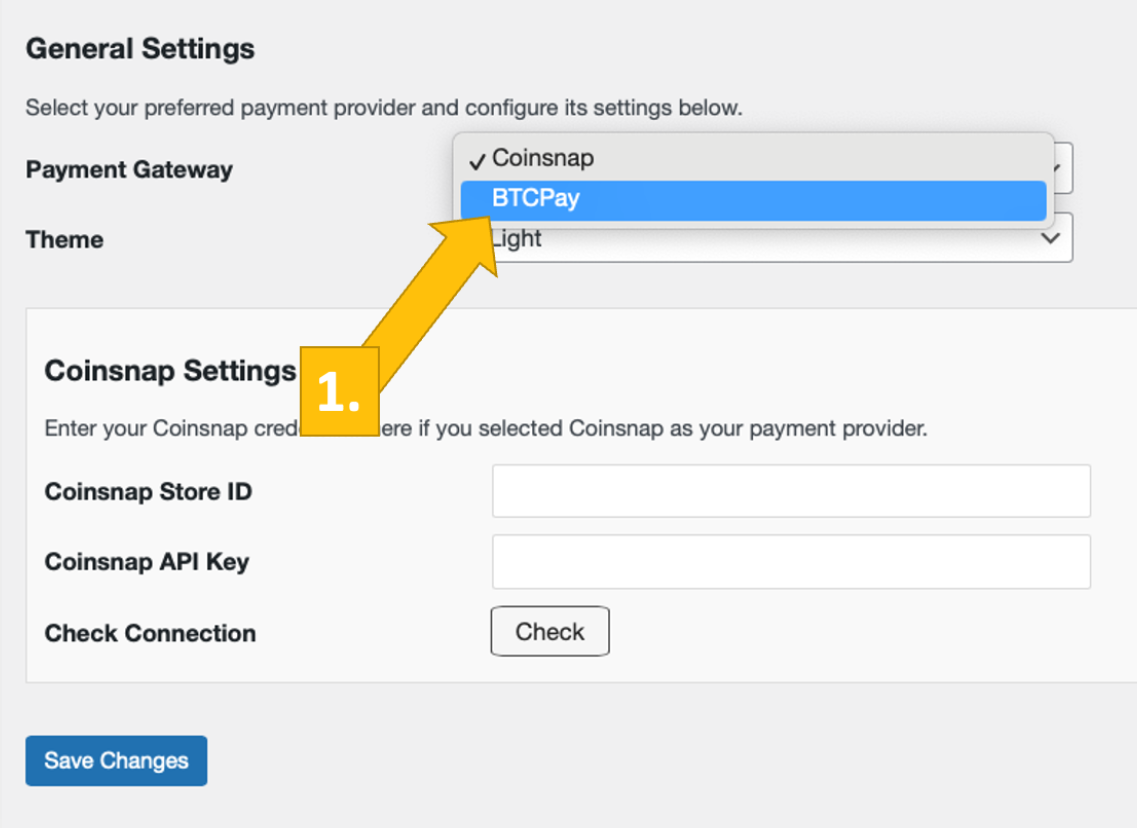
Log nu in op je BTCPay Server. Als je dat hebt gedaan, voer dan de URL van je BTCPay Server in in het overeenkomende veld op het tabblad Donatie-instellingen [1].
Vervolgens moet je klikken op de knop API-sleutel genereren [2].
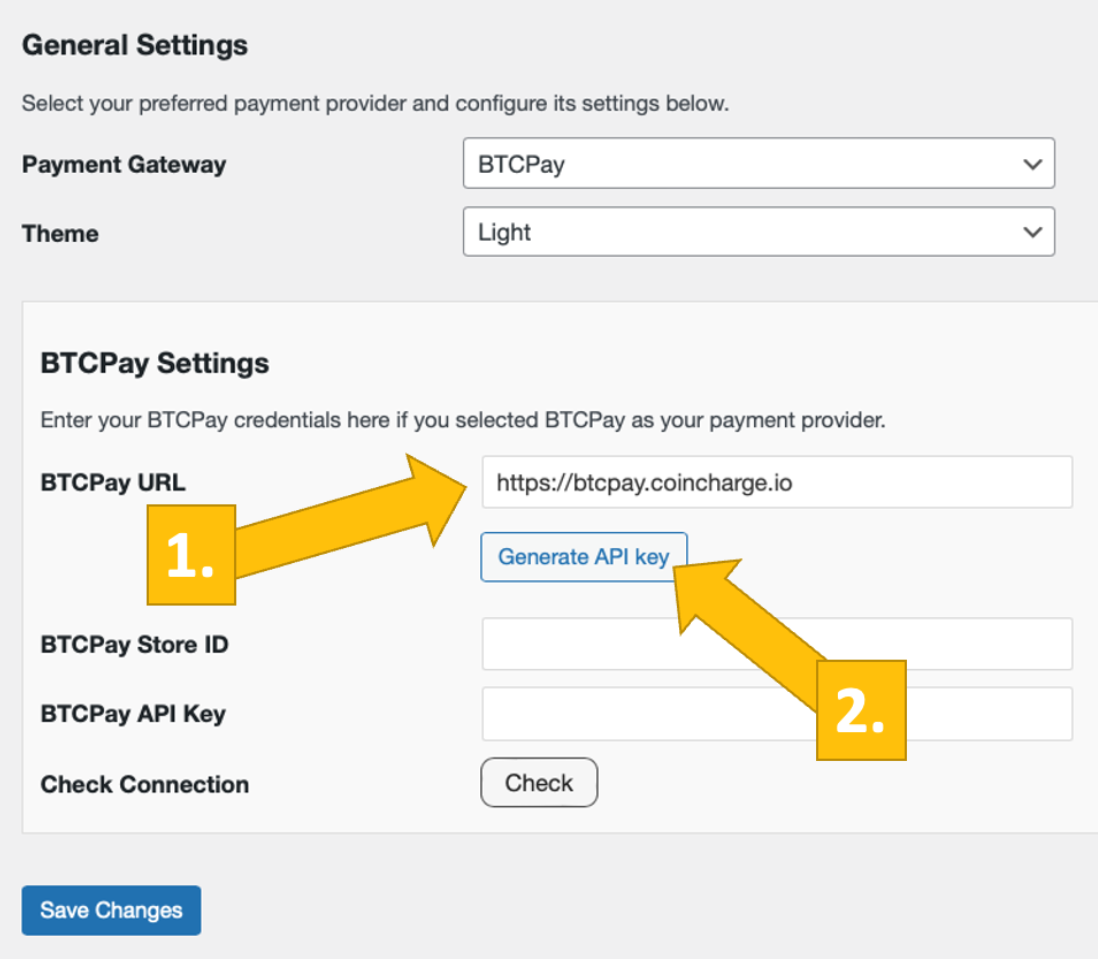
Je wordt dan doorgestuurd naar je BTCPay Server.
Kies je winkel [1] en klik dan op doorgaan [2].

Je wordt dan doorgestuurd naar dit scherm. Vul bovenaan de naam van je winkel in [1] en klik dan op app autoriseren [2].

Je BTCPay Server is nu succesvol verbonden met je online winkel, via de Coinsnap Bitcoin Donatie plugin!
(Als je op controleren klikt, krijg je de succesmelding (in het groen)).

Maak een Bitcoin poll box voor je WordPress website
Een poll opzetten
Ga naar Bitcoin Stemming -> Polls in de linker zijbalk. Klik linksboven op de knop Nieuwe opiniepeiling toevoegen.
Je ziet nu het configuratievenster van de peiling. Eerst moet je je peiling een naam geven. Dit is ook de kop die je stemmers te zien krijgen in het stemvak [1]. Daarna activeer je natuurlijk de peiling door enable [2] aan te vinken.
Je kunt stemmers ook beperken om slechts één keer te stemmen. [3]
Als je wilt, geef je stemmers dan een beschrijving zodat ze weten waar ze op stemmen, wat je van plan bent met de peiling, enz. – wat er maar in je opkomt. [4]
Dan heb je vier opties. Dit zijn de stellingen of keuzes die je kiezers kunnen maken of kiezen. Vul de mogelijke keuzes in zoals nodig voor je peiling. [5]
Nu moet je de kosten voor het stemmen bepalen. Het minimumbedrag dat technisch mogelijk is, is 13 sats (of 1 €-Cent). Als je de Bitcoin betaling alleen gebruikt om te voorkomen dat bots stemmen, dan is 13 sats een goede keuze. Als je een klein inkomen wilt verdienen met je peiling, voel je dan vrij om een ander bedrag in sats in te voeren. [6]
In de volgende twee velden stel je de looptijd van je peiling in. [7]
Vervolgens kun je een bedankbericht instellen dat je stemmers te zien krijgen nadat ze met succes hebben betaald en gestemd [8].
Naast [9] zie je de shortcode die je op je website moet plaatsen op de plek waar je de poll wilt presenteren. Kopieer de shortcode en plak hem op de juiste plaats.
En als laatste, maar daarom niet minder belangrijk, kun je ervoor kiezen om bepaalde informatie van je donateurs te verzamelen door het vakje in de regel Verzamel donorinformatie aan te vinken [10].
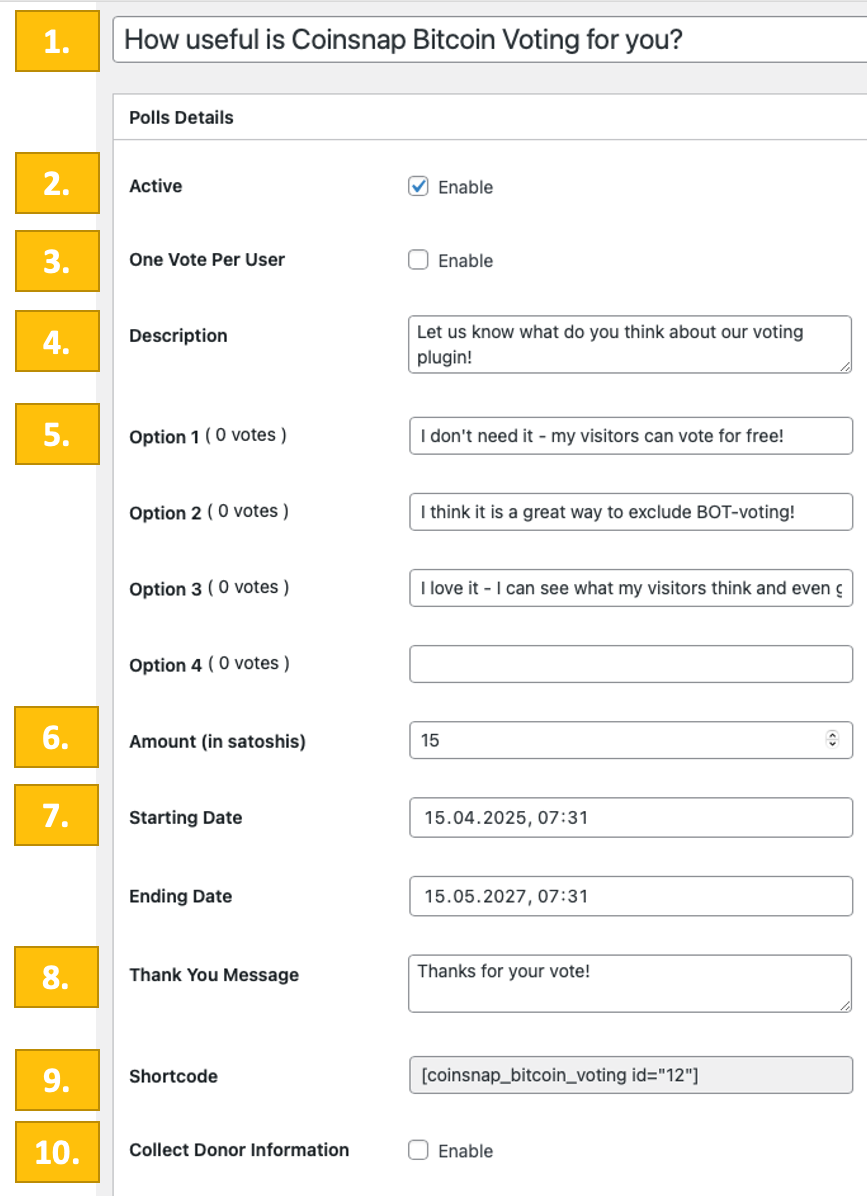
Informatie verzamelen van je kiezers
Als je informatie over je kiezers wilt verzamelen en het selectievakje daarvoor hebt aangeklikt, zie je dit menu.
Nu hoef je alleen nog maar te kiezen welke informatie je wilt verzamelen en of je wilt dat het verplichte informatie is of dat het een optie is waarover je donor kan beslissen.
In dit voorbeeld is de voornaam van de donateur verplichte informatie. We proberen hun achternaam niet te verzamelen(Verborgen), maar laten het aan hen over om hun e-mail en een bericht achter te laten(Naam aangepast veld, door jou in te vullen). Daarom zijn deze velden optioneel.
De Bitcoin poll box op je website plaatsen
Nu ben je klaar om de Bitcoin-donatiebox op je website weer te geven. Kopieer gewoon de shortcode (hier [coinsnap_bitcoin_voting id=”12″]) en plak deze op een plek naar keuze.
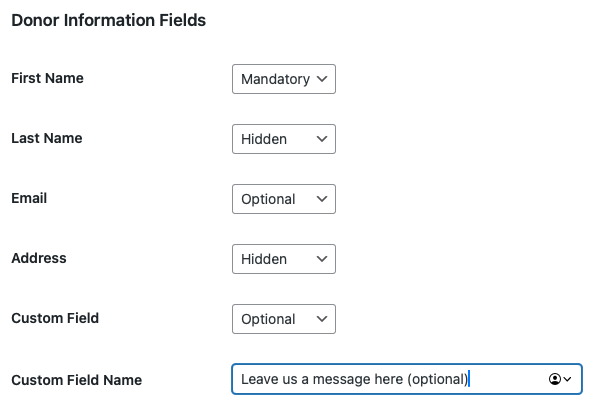
Test je Bitcoin-peiling
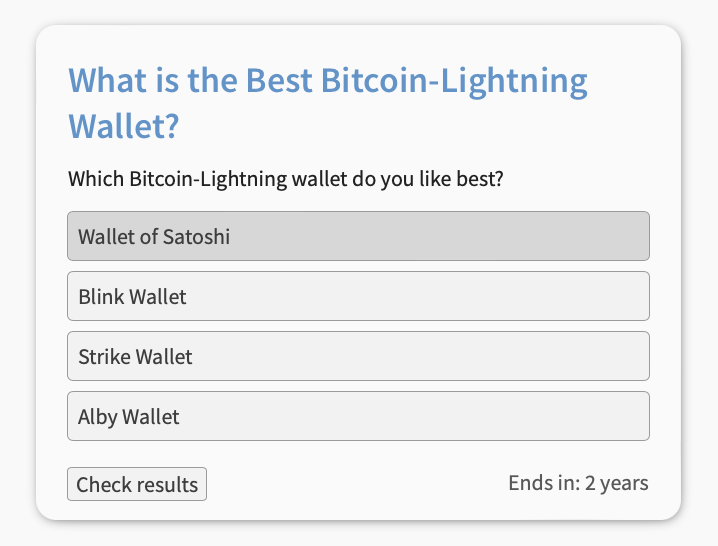
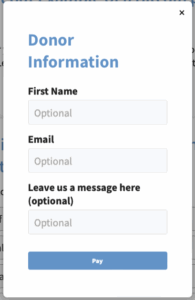
Nadat alle instellingen zijn gemaakt, moet er een testtransactie worden uitgevoerd.
Breng eerst een stem uit in een Coinsnap Bitcoin Stemming poll box die je op je website hebt geplaatst (klik gewoon op je keuze).
Geef vervolgens de benodigde informatie op.
Nu verschijnt de betalingsinterface met de QR-code.
Scan het met je privé Bitcoin-Lightning portemonnee en autoriseer de betaling.
De 21 sats worden onmiddellijk bijgeschreven op je zakelijke Bitcoin-Lightning portemonnee!
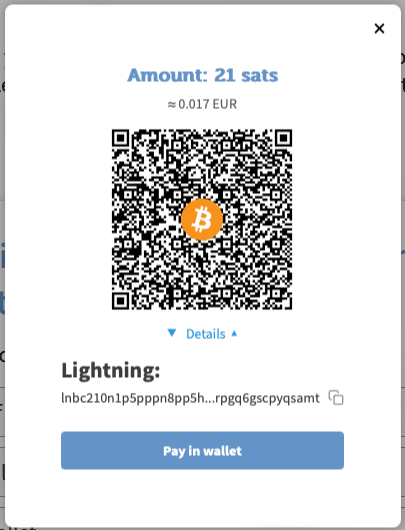
Na een succesvolle betaling zie je binnen een paar seconden weer de poll box, die nu de resultaten van de stemming tot nu toe laat zien: